有用户在使用电脑的时候遇到蓝屏代码CLOCK WATCHDOG TIMEOUT错误的问题,当出现这个错误时,计算机会自动重启,给用户带来不便和困扰。clockwatchdogtimeout蓝屏原因是什么呢?在本文中,我们将介绍clock watchdog timeout蓝屏怎么办的问题,并提供一些修复方法,帮助您恢复计算机正常运行。
问题原因:
CLOCK_WATCHDOG_TIMEOUT蓝屏错误通常源于处理器出现了问题,当计算机处理器因为故障中断时,会发生该错误。不过,还有一些原因同样会导致该错误的出现,比如:损坏或过时的驱动程序、系统文件丢失或损坏、遭到了恶意软件的攻击、硬件故障、过时的固件或BIOS设置等等。
修复方法如下:
方法1、进入安全模式
安全模式是Windows系统里的一种特殊的启动模式,它可以只启动运行Windows所需的基本文件和驱动程序,在该模式下,我们可以轻松修复一些系统的错误。进入安全模式的具体步骤如下:
步骤1:启动电脑,在出现Windows启动徽标的时候,马上按电脑上的电源按钮以打断启动进程,如此反复3次。之后再启动计算机,这次允许计算机完全启动。在自动修复界面中选择【高级选项】。之后将进入Windows恢复环境。
若此方法无效,您还可以使用Windows安装盘启动电脑,您需要先将启动盘连接电脑,然后通过快捷键(如DEL/ESC/F2等键)进入BIOS菜单,将Windows安装盘设置为启动首选项,之后保存设置并重启电脑,在Windows安装程序现在安装界面选择【修复计算机】选项以进入恢复环境。
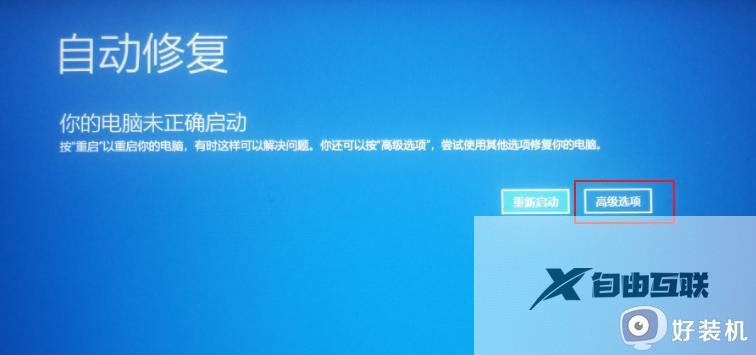
步骤2:进入Windows 的恢复环境之后,依次选择【疑难解答》高级选项》启动设置》重启】。待电脑重启时,选择5或F5启动带网络连接的安全模式。
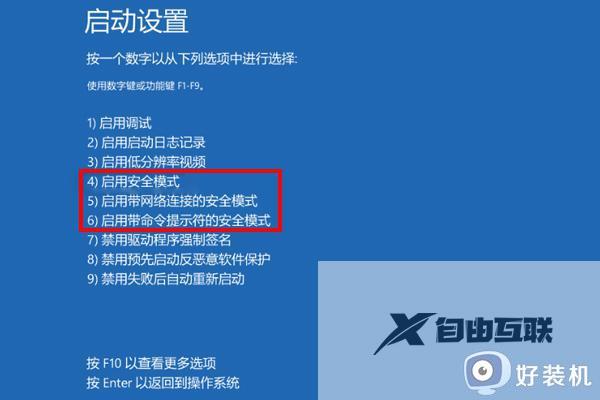
启用完安全模式之后,您就可以继续进行如下的修复操作了。
方法2、运行Windows内存诊断
内存问题可能会导致计算机丢失信息或停止工作,进而出现CLOCK_WATCHDOG_TIMEOUT蓝屏错误。因此您可以使用Windows内存诊断工具以检查系统内存。具体操作步骤如下:
步骤1:同时按下【Windows+R】键以打开运行窗口,之后输入【mdsched.exe】命令以打开Windows内存诊断工具。
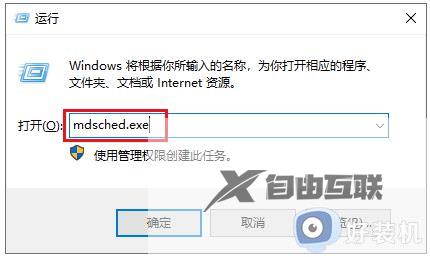
步骤2:接下来,在Windows内存诊断界面里选择【立即重新启动并检查问题(推荐)】选项,耐心等待该诊断过程运行完成之后,重新启动计算机查看蓝屏问题是否已解决。
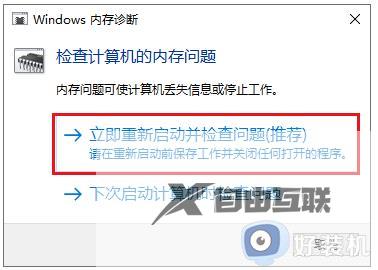
方法3、更新驱动程序
过时或损坏的驱动程序可能会引发CLOCK_WATCHDOG_TIMEOUT蓝屏错误的问题。这时您需要检查您的驱动程序,将其更新到最新版本。具体操作步骤如下:
步骤1:正常重启计算机或进入安全模式后,同时按下键盘的【Windows+R】键,将运行窗口打开。输入【devmgmt.msc】之后,点击【确定】按钮以进入设备管理器。
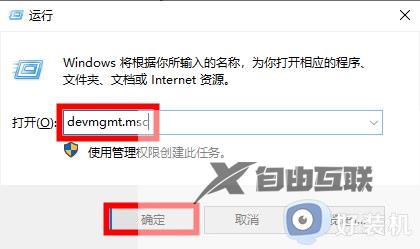
步骤2:右键点击有故障提示(一般有黄色感叹号图标)的设备,并选择【更新驱动程序】选项。
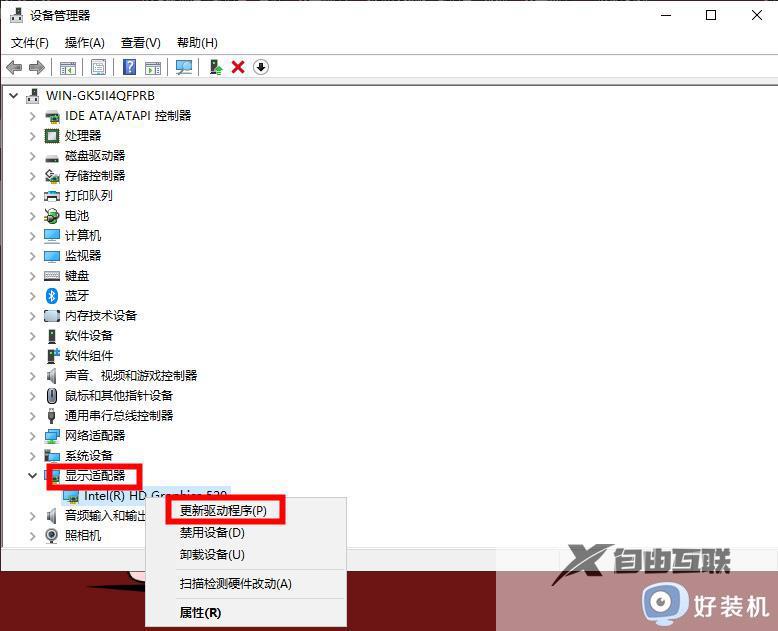
步骤3:接下来选择【自动搜索驱动程序】选项,之后按照指示依次操作即可完成对驱动程序的更新。待命令执行完成之后,重启计算机并查看蓝屏问题是否已解决。
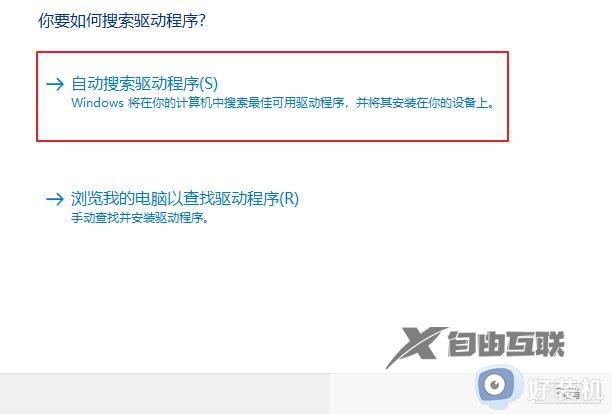
方法4、运行SFC命令
SFC(系统文件检查器)工具是Windows系统内置的实用程序,而SFC命令能够扫描所有受保护的系统文件,并且修复检测到的问题。具体操作步骤如下:
步骤1:正常启动计算机或进入安全模式后,在左下角搜索框内搜索【cmd】,鼠标右键点击【命令提示符】并选择【以管理员身份运行】选项。
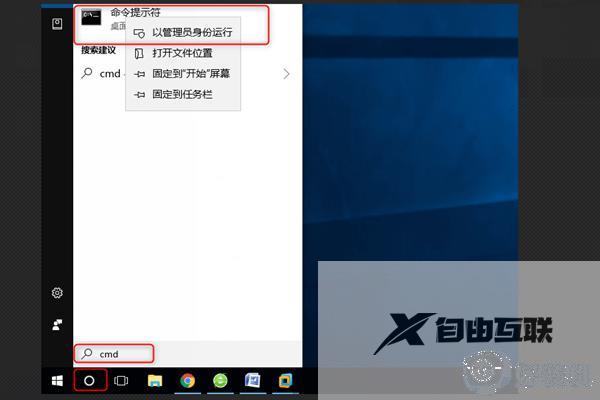
步骤2:在打开的命令提示符窗口里,输入命令【SFC /scannow】并按下【Enter】键。接下来系统文件检查器会进行系统扫描,并修复有问题的系统文件。修复完成后,重启计算机并查看当前问题是否已解决。
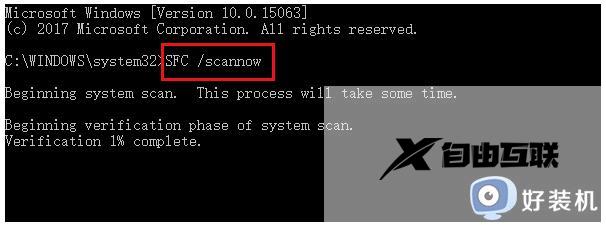
方法5、运行蓝屏疑难解答
疑难解答是Windows系统内置的一项系统运行故障排查工具,它能够帮助用户排查到系统运行过程中遇到的多数问题并修复。以下是运行Windows疑难解答的详细操作步骤:
步骤1:正常启动计算机或进入安全模式后,同时按下键盘里的【Windows+I】键以打开设置界面。之后点击进入到【更新和安全】选项中。

步骤2:在左侧功能栏里找到【疑难解答】,之后在右侧选中蓝屏选项,并点击【运行疑难解答】按钮。等待片刻,待疑难解答完成之后,重启计算机并查看问题是否已解决。另外,有些Windows版本没有蓝屏疑难解答选项,这时请尝试其他方法。
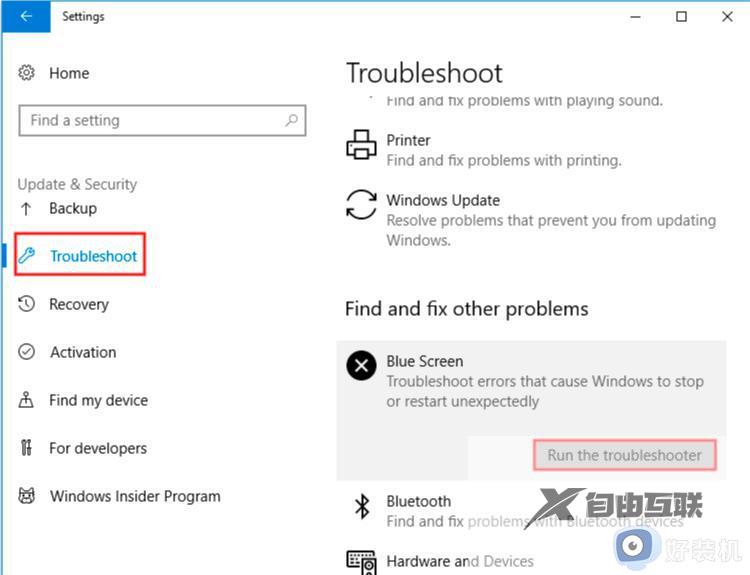
以上就是解决蓝屏代码CLOCK WATCHDOG TIMEOUT的步骤的全部内容,碰到同样情况的朋友们可以参照本文提供的方法来处理,希望这些方法能够对大家有所帮助。
